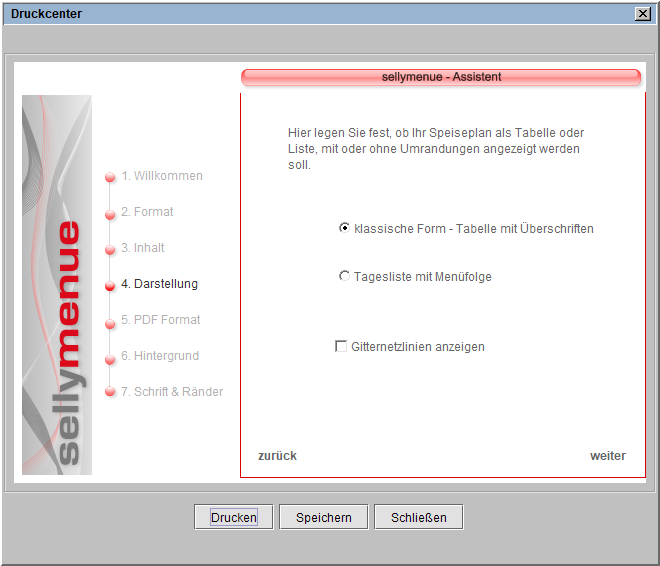![]()
Online - Hilfe sellymenue
Speiseplan drucken-Schritt 4
Tabellenansicht oder Tagesliste
Aufruf
![]()
Die Voraussetzung für einen Speiseplanausdruck ist ein geöffneter Speiseplan.
Es öffnet sich das Druckcenter (Druckassistent).
Sollten Sie bis hierher Ihre Einstellungen für den Ausdruck beendet haben, können Sie diese Festlegungen als Vorlage, für spätere Ausdrucke, speichern. Nutzen Sie dazu die Schaltfläche [Speichern].
Sie können hier bereits einen Ausdruck Ihres Speiseplans mit Klick auf [Drucken] erhalten, bei dem dann die Einstellungen von Schritt 5 bis Schritt 7 aus der Grundeinstellung verwendet werden. Haben Sie während der gerade aktuellen sellymenue-Nutzung bereits einen Ausdruck getätigt oder anderweitig Einstellungen vorgenommen, werden diese für den Ausdruck verwendet.
Von Schritt 4 zu Schritt 5 gelangen Sie mit Klick auf die Schaltfläche [weiter]. Um einen Schritt zurückzugehen, nutzen Sie gleichnamige Schaltfläche.